电脑公司 ghost win7 sp1 x64系统最好的安装办法
发布时间:2023-02-09 文章来源:深度系统下载 浏览:
| Windows 7,中文名称视窗7,是由微软公司(Microsoft)开发的操作系统,内核版本号为Windows NT 6.1。Windows 7可供家庭及商业工作环境:笔记本电脑 、平板电脑 、多媒体中心等使用。和同为NT6成员的Windows Vista一脉相承,Windows 7继承了包括Aero风格等多项功能,并且在此基础上增添了些许功能。 现在使用windows7系统的用户非常多,所以今天windows7之家小编就要教网友们电脑公司 ghost win7 sp1 x64系统的安装方法,电脑公司 ghost win7 sp1系统是非常好用的windows7系统,相信网友们也会非常喜欢这个系统。下面就是电脑公司 ghost win7 sp1 x64系统最好的安装方法。 一、win7纯净版系统安装前准备资料: 1、先下载一个ghost版的win7操作系统,小编用“电脑公司 Ghost Win7 Sp1(32位)简体中文旗舰版 V2014.10”做演示。 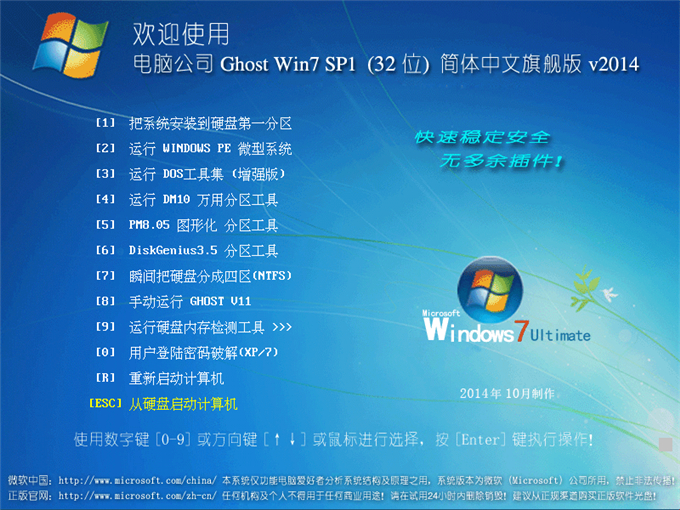 电脑公司 ghost win7 sp1 x64系统最好的安装方法图1 2、下载好后文件为ISO文件,所以我们要先把它全部解压出来(最好下载在D盘或E盘根目录下) 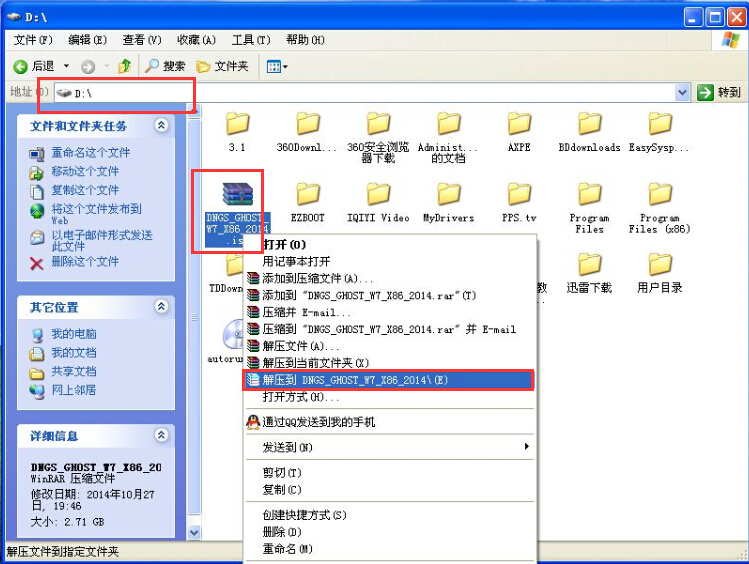 电脑公司 ghost win7 sp1 x64系统最好的安装方法图2 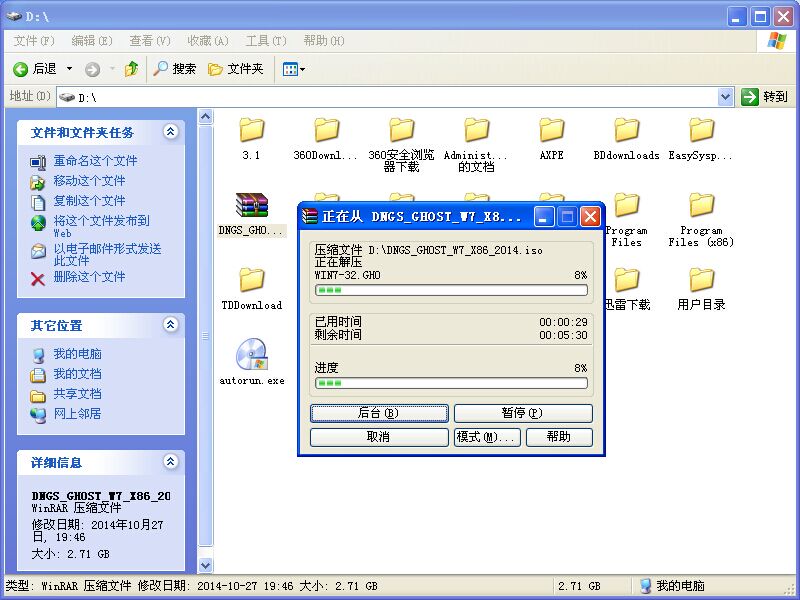 电脑公司 ghost win7 sp1 x64系统最好的安装方法图3 二、电脑公司 Ghost Win7系统硬盘安装步骤: 1、解压之后得到如图的文件,打开OneKey硬盘安装器(不同系统硬盘安装器可能不一样) 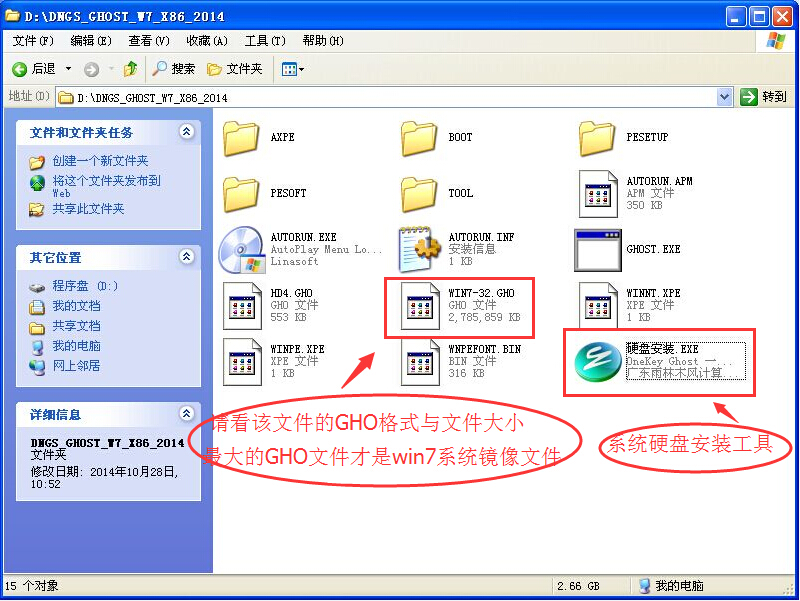 电脑公司 ghost win7 sp1 x64系统最好的安装方法图4 2、运行“硬盘安装.EXE”安装器就会出现下面的界面,一般情况下默认就可以了,然后点“确定”。 3、按上面的操作后就会出现以下的界面,当然我们要点“是”(有些电脑是不会出现这个提示就会自动关机重新启动,这是正常现象。硬盘安装器不同,安装步骤也有所差异) 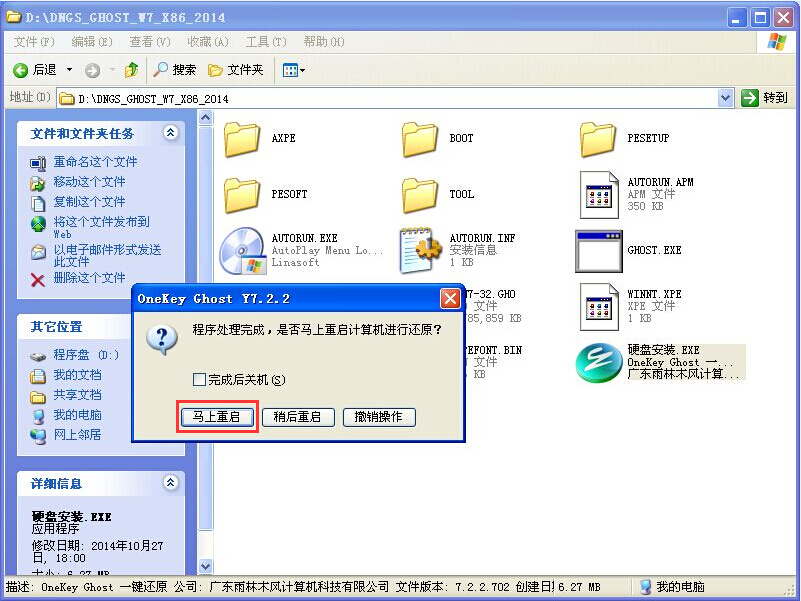 电脑公司 ghost win7 sp1 x64系统最好的安装方法图5 4、等重启以后Windows 7基本算是安装完成了,后面我们就不用管了。因为豆豆系统都是全自动安装。不用我们任何操作!如果电脑没有重启的话,请重新开机电脑即可。百分百后电脑会重启(如果没有重启的话,重新启动即可),出现熟悉的画面后可以说安装完成了,接下来不需要我们任何操作,系统是全自动安装的!、 以上的全部内容就是windows7之家小编为网友们带来的电脑公司 ghost win7 sp1 x64系统最好的安装方法,上面的教程已经把安装步骤都很详细的告诉我们了,只要聪明的网友们按照上面的教程就一定可以成功安装电脑公司windows系统滴。谢谢大家的观看。 Windows 7简化了许多设计,如快速最大化,窗口半屏显示,跳转列表(Jump List),系统故障快速修复等。Windows 7将会让搜索和使用信息更加简单,包括本地、网络和互联网搜索功能,直观的用户体验将更加高级,还会整合自动化应用程序提交和交叉程序数据透明性。 |
相关文章
上一篇:


